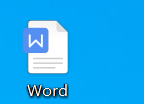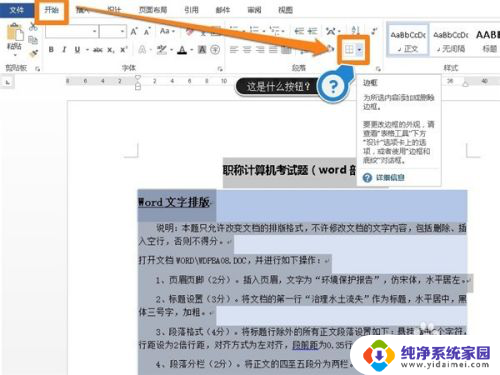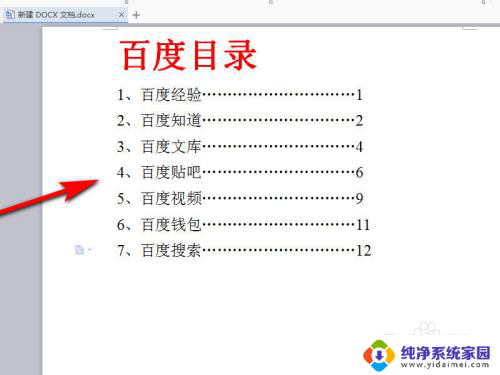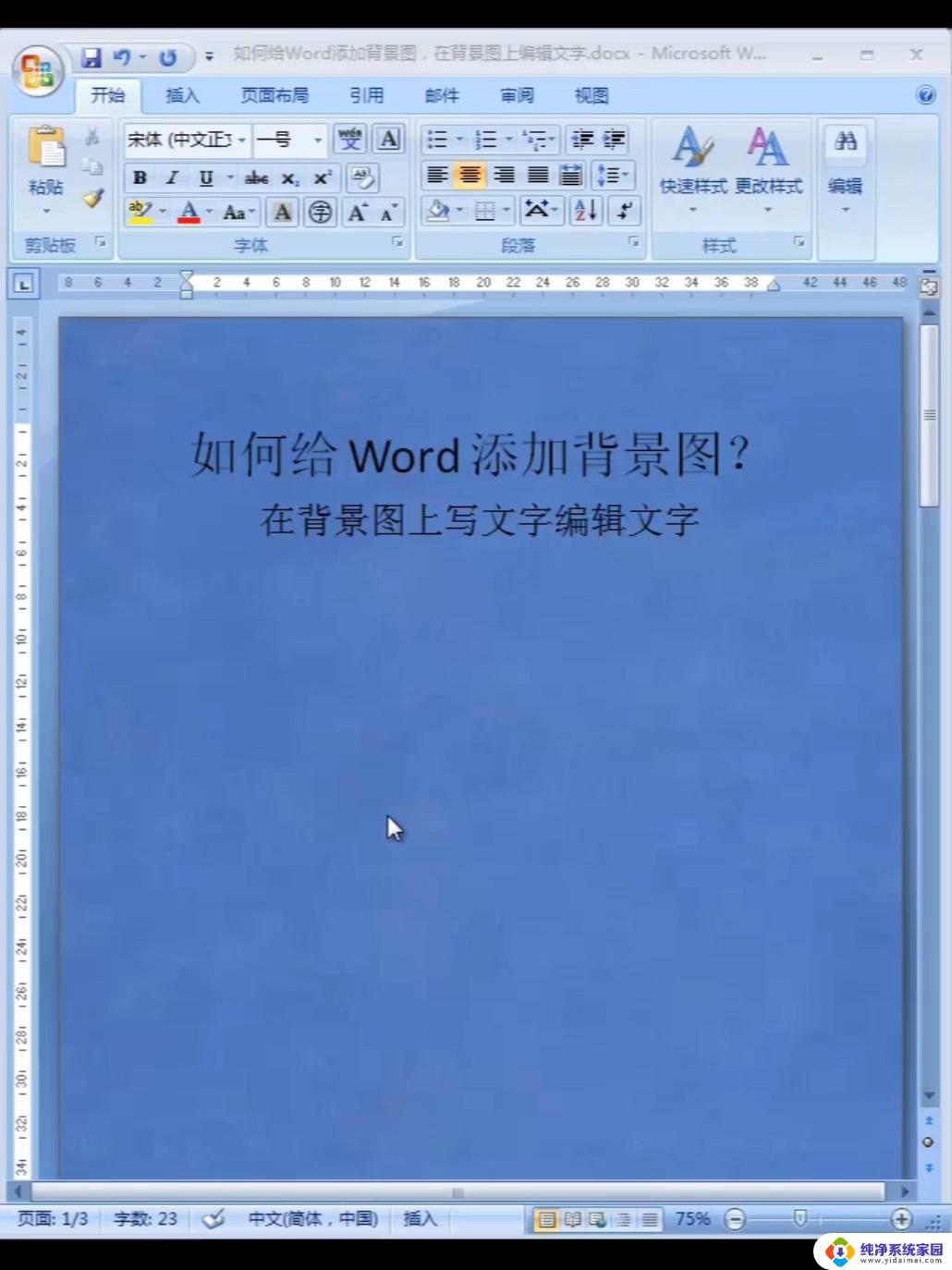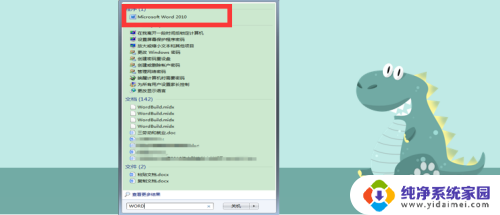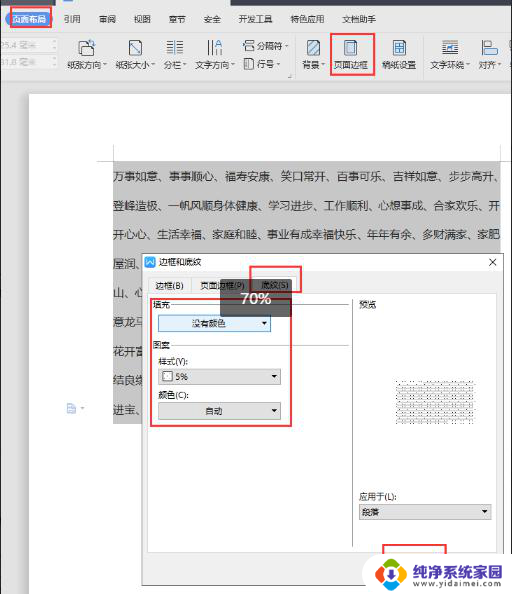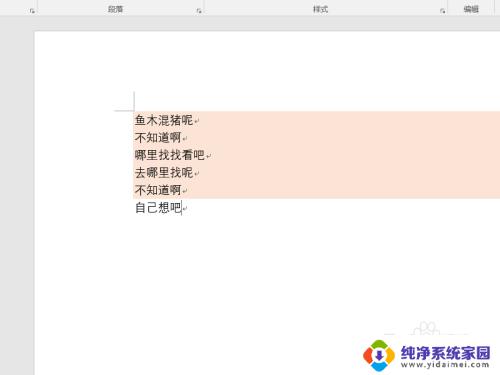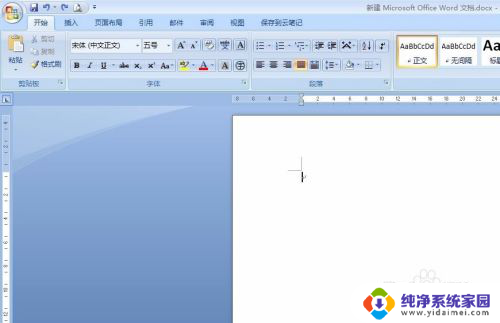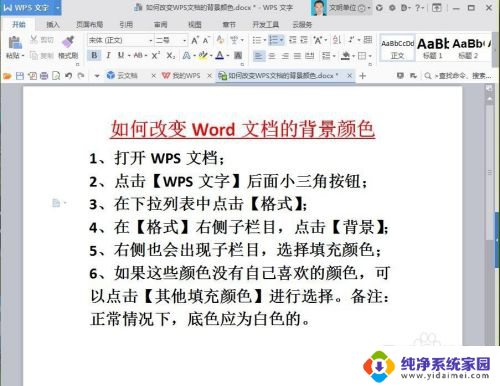word怎么加底纹颜色 怎样给Word文档添加底纹颜色
更新时间:2023-06-14 10:46:02作者:xiaoliu
word怎么加底纹颜色,Word文档的底纹颜色可以让整篇文章更加有条理和美观,从而提升文章的阅读体验,添加底纹颜色的过程也并不难,只需要在Word的页面布局选项中找到页面颜色并选择合适的底纹即可。在选择底纹时,要注意与文本内容的搭配,不要让底纹颜色影响到文章的可读性。除了自带的底纹颜色外,用户还可以通过自定义底纹的方式,让文档更加个性化和独特。总之在添加底纹颜色时,要把握好度,既美观又不失实用,才能让文章更加出彩。
步骤如下:
1.打开文档,将需要设置底纹的文档内容全部选取。
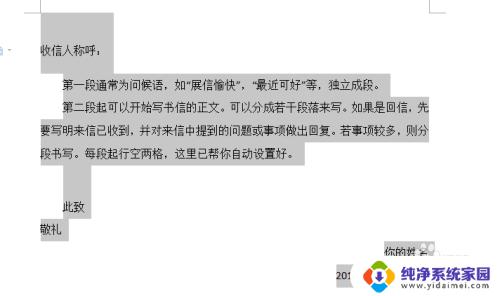
2.在导航栏中,找到页面布局选项。
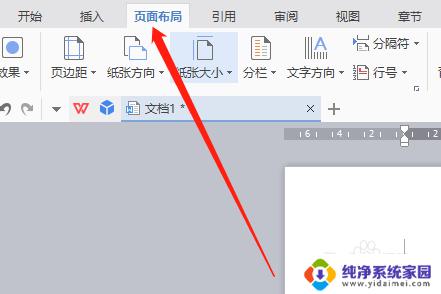
3.在页面布局选项下,找到页面边框设置,点击进入。
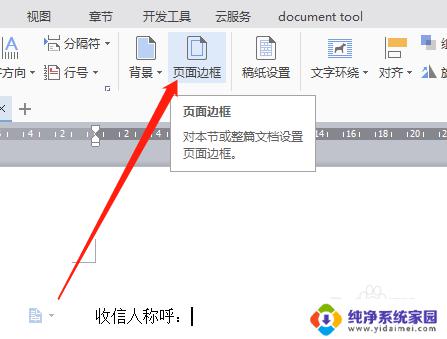
4.在边框和底纹的设置框中,找到并选择底纹设置。
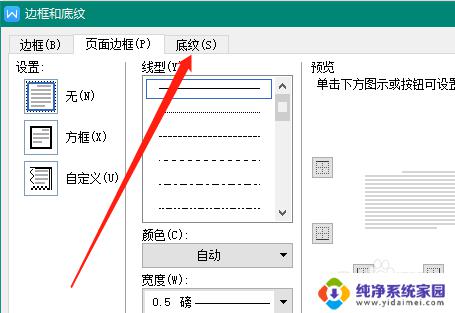
5.依次选择你的填充颜色、样式和颜色,并在右下角的应用于中。选择段落。
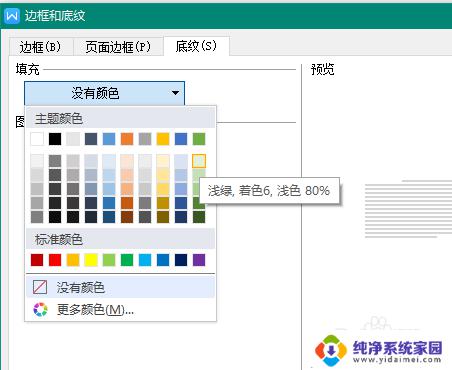
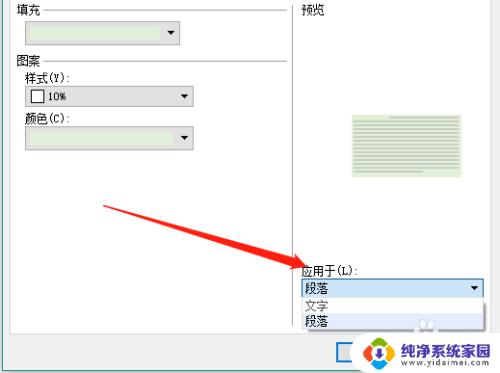
6.点击右下角的确认,设置完成。
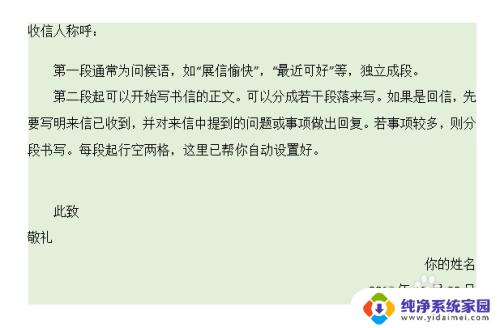
以上就是怎么给 word 添加底纹颜色的全部内容,如果你也遇到了同样的问题,可以参照小编的方法来解决,希望这篇文章对你有所帮助。